Jak wyłączyć komputer za pomocą telefonu

Jak wyłączyć komputer za pomocą telefonu
Chromecast to bardzo niedrogi sposób na przekształcenie zwykłego telewizora w telewizor Smart TV. Urządzenie za 30 dolarów pozwala na lepsze wykorzystanie monitora i telewizora bez potrzeby korzystania z dekodera. Wyobraź sobie, że możesz przesyłać strumieniowo Netflixa z telefonu na swój zwyczajny telewizor. Pierwsze wersje oprogramowania Chromecast zawierały niewielką lukę w zabezpieczeniach, która pozwalała programistom na modyfikację oprogramowania i uruchomienie go w taki sposób, aby zwykły komputer mógł stać się odbiornikiem Chromecast. Google szybko usunął lukę i nie jest już możliwe tworzenie takiej aplikacji. Dobra wiadomość jest taka, że pomimo dobrych intencji, Google wydało aplikację, która pozwala przekształcić komputer w odbiornik Chromecast. Nazywa się Google Cast for Education i jest przeznaczona głównie do użytku w szkołach.
Zgodnie z opisem Google Cast for Education, do jego uruchomienia potrzebne jest konto Google Apps for Education. Podczas testów udało mi się uruchomić aplikację zarówno na koncie Google Business Apps, jak i na zwykłym koncie Gmail.
Pobierz aplikację i uruchom ją. Nadaj urządzeniu nazwę, aby można je było zidentyfikować podczas przesyłania strumieniowego, i kliknij „Zapisz”. Możesz później zmienić nazwę, klikając przycisk „Ustawienia” w prawym górnym rogu.
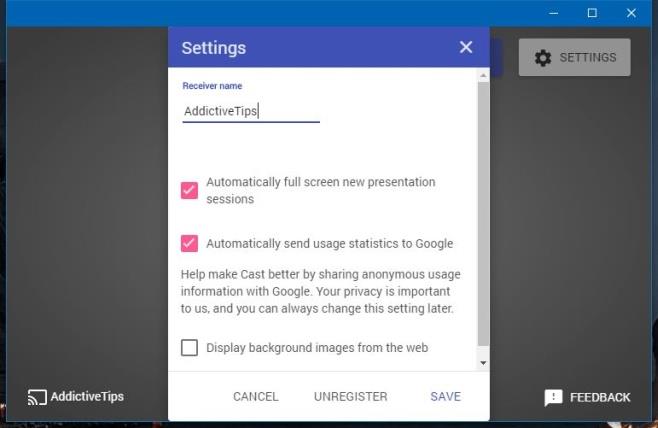
Konfiguracja zajmie kilka sekund.
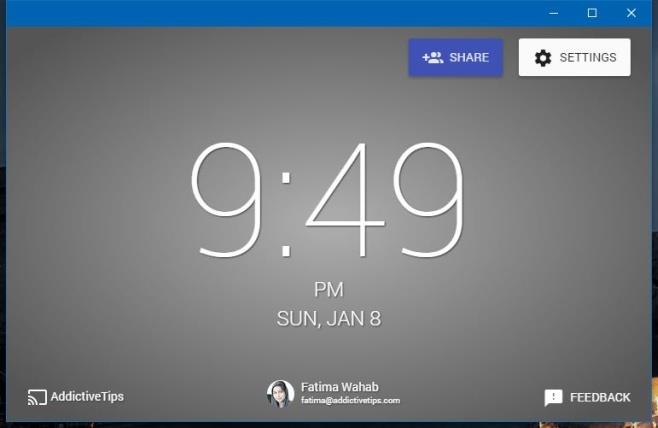
Możesz teraz rozpocząć przesyłanie na ten komputer z innego komputera. Otwórz Chrome na komputerze, z którego chcesz przesyłać. Jeśli chcesz przesyłać konkretną kartę, zaznacz ją. Kliknij prawym przyciskiem myszy w obrębie karty i wybierz „Przesyłaj” z menu kontekstowego. Wybierz utworzone urządzenie, a rozpocznie się przesyłanie.
Jeśli chcesz przesłać cały pulpit, otwórz Chrome, kliknij prawym przyciskiem myszy w pustej/nowej/dowolnej karcie i wybierz „Prześlij” z menu kontekstowego. Wybierz urządzenie, a następnie kliknij menu rozwijane „Prześlij do”.
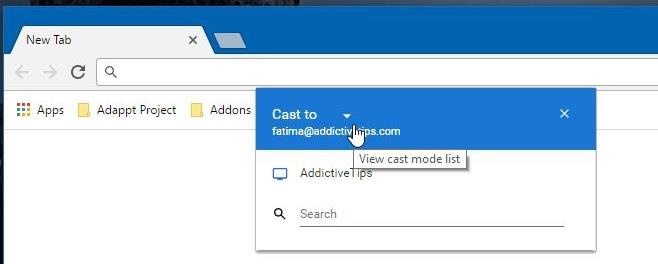
Nastąpi przejście do menu rozwijanego „Wybierz źródło”, w którym możesz wybrać, czy chcesz przesłać tylko jedną kartę, czy cały pulpit.
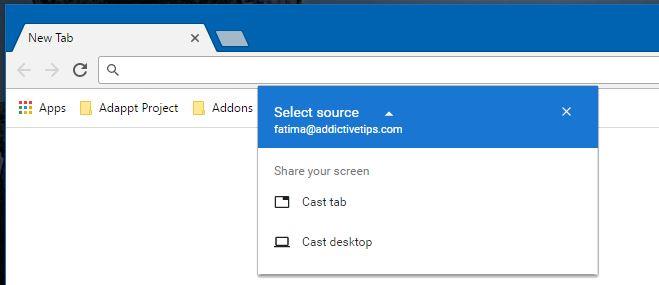
Google zamierza udostępnić aplikację do użytku w szkołach, ale oczywiście można jej używać również w pracy, a czasami także w domu. Jeśli potrzebujesz pomocy lub chcesz dowiedzieć się, jak uzyskać pomoc w systemie Windows z przesyłaniem strumieniowym lub innymi funkcjami, nasz szczegółowy przewodnik jest do Twojej dyspozycji. Aplikacja przesyła strumieniowo dość sprawnie, ale czasami występują opóźnienia.
Zainstaluj Google Cast For Education ze sklepu Chrome Web Store
Jak wyłączyć komputer za pomocą telefonu
Usługa Windows Update zasadniczo współpracuje z rejestrem i różnymi plikami DLL, OCX i AX. W przypadku uszkodzenia tych plików większość funkcji
Nowe pakiety ochrony systemu pojawiają się ostatnio jak grzyby po deszczu, a każdy z nich oferuje kolejne rozwiązanie antywirusowe/do wykrywania spamu, a jeśli masz szczęście
Dowiedz się, jak włączyć Bluetooth w systemie Windows 10/11. Bluetooth musi być włączony, aby Twoje urządzenia Bluetooth działały prawidłowo. Spokojnie, to proste!
Wcześniej recenzowaliśmy NitroPDF, dobry czytnik PDF, który umożliwia również użytkownikom konwersję dokumentów do plików PDF z opcjami takimi jak scalanie i dzielenie plików PDF
Czy kiedykolwiek otrzymałeś dokument lub plik tekstowy zawierający zbędne, niepotrzebne znaki? Czy tekst zawiera mnóstwo gwiazdek, myślników, pustych spacji itp.?
Tak wiele osób pytało o małą prostokątną ikonę Google obok ikony Start systemu Windows 7 na moim pasku zadań, że w końcu zdecydowałem się opublikować ten artykuł
uTorrent to zdecydowanie najpopularniejszy klient desktopowy do pobierania torrentów. Chociaż u mnie działa bez zarzutu w systemie Windows 7, niektórzy użytkownicy mają problem z…
Każdy musi robić częste przerwy podczas pracy przy komputerze, ponieważ jeśli nie robisz przerw, istnieje duże prawdopodobieństwo, że Twoje oczy wyskoczą (dobrze, nie wyskoczą)
Istnieje wiele aplikacji, do których jako zwykły użytkownik możesz być bardzo przyzwyczajony. Większość powszechnie używanych darmowych narzędzi wymaga żmudnej instalacji,







